|
|
Создание нового проекта
1. Откройте меню Файл и выберите Новый проект.
2. Перед вами появится окно приветствия. Чтобы начать работу над слайд-шоу, нажмите Мастер создания слайд-шоу.
-
Если вы хотите сделать слайд-шоу вручную без использования мастера, нажмите Создать проект в расширенном режиме.
-
Нажмите Настроить новый проект, если хотите задать размер и другие параметры проекта.

Готово! Можете начинать работать над проектом.
Настройки проекта
Если вам нужно настроить другие параметры проекта, нажмите кнопку Настроить новый проект в окне создания проекта. Задайте нужные вам параметры и нажмите ОК.

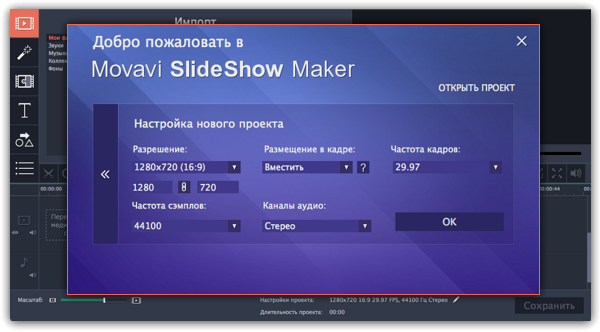
Разрешение
Это ширина и высота кадра вашего будущего фильма. Если большинство используемых фото и видео имеют другое соотношение сторон, вы можете ввести их ширину и высоту, и кадр точно подстроится под их размер. Позже, при сохранении видео, вы сможете сохранить фильм и в меньшем разрешении.
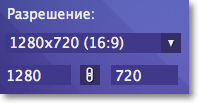
Соотношение сторон
Соотношение сторон – это пропорции ширины и высоты кадра вашего видео. При создании проекта, вы можете выбрать соотношение сторон 16:9 либо 4:3. Большинство видео имеет соотношение сторон 16:9, например, широкоформатные фильмы, в то время, как соотношение сторон 4:3 ближе к квадрату и используется для аналогового телевещания.
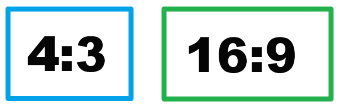
Видео с соотношением 16:9 выглядят шире, чем видео с соотношением 4:3
Для наилучшего результата выберите соотношение сторон, максимально близкое к соотношению сторон используемых фото и видео. Таким образом, изображения будут вписаны в кадр полностью. В противном случае, вокруг изображения могут появиться черные полосы:
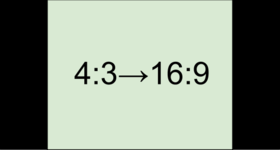

Черные полосы при добавлении видео 4:3 в проект 16:9 и наоборот
Размер кадра:
Это ширина и высота кадра вашего будущего фильма. Если большинство используемых фото и видео имеют другое соотношение сторон, вы можете ввести их ширину и высоту, и кадр точно подстроится под их размер.
Изменение размера:
Здесь вы можете выбрать, как добавленные видео и фото будут размещены в кадре. Клипы с таким же, как у проекта соотношением сторон будут размещены в исходном виде, в то время как на клипах с другим соотношением сторон могут появиться чёрные полосы. Выберите один из следующих вариантов для размещения подобных клипов в кадре:
-
Вместить – Клипы показываются в кадре целиком, сохраняя исходные пропорции. Вокруг кадра могут появиться чёрные полосы.
-
Растянуть – Клипы показываются в кадре целиком, но растягиваются на весь размер кадра так, чтобы избежать чёрных полос. Однако, пропорции клипа могут быть искажены.
-
Кадрировать – Клип уменьшается или увеличивается так, чтобы закрыть кадр целиком, без чёрных полос, однако края клипа могут быть обрезаны.
Частота кадров
Частота кадров в секунду - это количества кадров, которая камера делает в секунду при съемке видео. Большинство камер записывают видео с частотой 24 кадра в секунду. Однако некоторые камеры могут снимать видео с высокой частотой, которые потом можно использовать для создания эффекта замедления. Если вы хотите использовать видео с высокой частотой кадров, выберите соответствующее значение. Если вы используете стандартные видео, оставьте значение параметра по умолчанию.
Частота сэмплов:
Этот параметр определяет качество цифрового аудиопотока. Стандартная частота 44110 Гц подойдет для большинства проектов
Каналы аудио:
Данный параметр определяет количество каналов в аудио вашего проекта. Здесь вы можете выбрать между моно (один канал) и стерео-звуком (два канала). Обычно стерео является походящим для большинства проектов.
Изменить расширенные настройки можно, открыв настройки проекта.
Смотрите также:


